Immer mehr Nutzer stellen in Apple Community Frage, dass Apple Music ständig seit dem Update auf iOS 13 abstürzt. Zum Beispiel:
„Als ich auf ein Lied tippte und es genießen wollte, wurde die Apple Music App plötzlich selbst beendet.“
„Apple Music stürzt ab, sobald ich darauf tippe, um die App zu öffnen.“
Was tun, wenn Apple Music sich selbst abstürzt wird? Außer starten Sie die Apple Music App immer wieder neu?
Was tun, außer immer wieder Apple Music auszuführen? Hier finden Sie einige effizienten Lösungen, um das Abstürzen von Apple Music zu fixen.
- Nicht verpassen
- Apple Music Songs offline speichern und in MP3 umwandeln Schnelles Tipp
- Amazon Prime Music Download in MP3/AAC/M4A auf PC
Lösung 1: Apple Music App neustarten und sich bei der Apple ID erneut anmelden
Um die Apple Music App komplett neu zu starten, müssen Sie zuerst die App erzwingend stoppen, damit die App-Dateien erneut gelesen und indiziert werden, um den Absturz der Apple Music zu beheben.
Auf iPhone 11/11 Pro/11 Pro Max/XS/XS Max/XR/X streichen Sie auf dem Hauptbildschirm vom unteren Bildschirmrand nach oben.
Auf dem iPhone 8 oder älter drücken Sie zweimal auf die Home-Taste, um die vorherigen verwendeten Apps anzuzeigen.
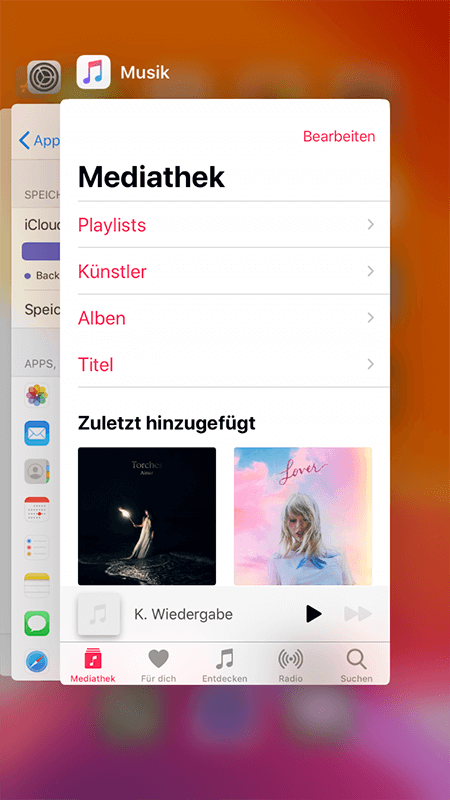
Im Multitasking-Manager streichen Sie die Apple Music App nach oben, um die direkt zu schließen.
Außerdem können Sie auch bei der Apple ID erneut anmelden, um sich Apple Music anzumelden.
Gehen Sie zu „Einstellungen“ > „Apple ID“. Scrollen Sie nach unten und tippen Sie auf „Abmelden“
Zunächst melden Sie sich später bei der Apple Music an.
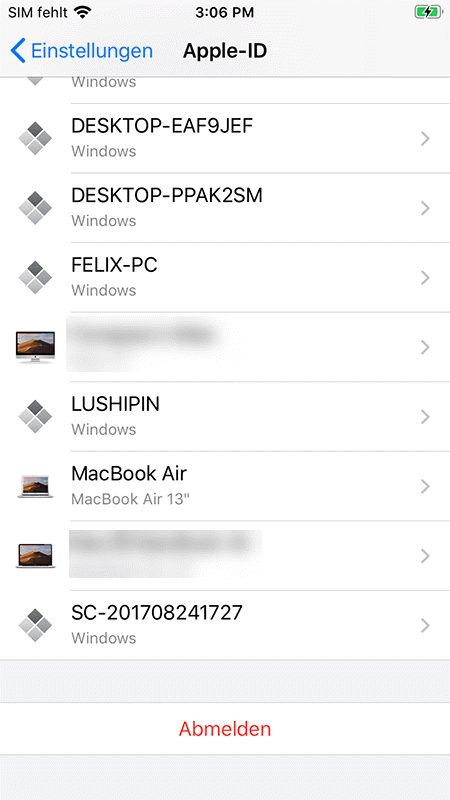
Lösung 2: iPhone neustarten
Neustart Ihres iPhones wird Ihnen dabei helfen, wenn die Apps, wie Apple Music, auf Ihrem iPhone abstürzen.
Soft Reset
Um das iPhone erneut zu starten, halten Sie die Power-Taste lang gedrückt, bis das Pop-Up-Fenster auf dem Bildschirm erscheint. Dann schieben Sie die Taste zum Ausschalten.
Danach halten Sie die Power-Taste in einigen Sekunden erneut lang gedrückt, bis das Apple-Logo angezeigt wird.
Hard Reset
In vielen Fällen ist ein Hardreset, d.h. den Neustart des iPhone erzwingen eine effektivere Methode, um das Absturzproblem von Apple Music zu beheben.
iPhone 6S oder älter: Drücken und halten Sie die Power- und Home-Taste.
iPhone 7/7 Plus: Halten Sie die Power-Taste und Lautstärketasten gedrückt.
iPhone 8/8 Plus/X oder neuer: Drücken Sie die Lauter-Taste und lassen Sie sie schnell los. Drücken Sie die Leiser-Taste und lassen Sie sie schnell los. Halten Sie die Power-Taste gedrückt.
Sie sollten die Tasten etwa 10 Sekunden lang gedrückt halten, bis das Apple-Logo auf dem Bildschirm angezeigt wird.
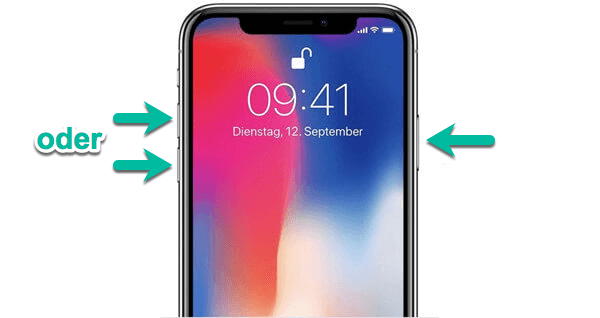
Lösung 3: Apple Music aktualisieren
Die neuste Version für Apple Music kann das Absturz der App beheben, weil das Update der App den Fehler der alten Version fixen wird.
Starten Sie App Store > „Update“. Danach finden Sie Apple Music in der App-Liste.
Neben dem App Logo finden Sie ein „Update“. Dann tippen Sie darauf, um Apple Music zu aktualisieren.
Nach der Aktualisierung klicken Sie auf „Öffnen“, um die neueste Version von Apple Music zu verwenden.
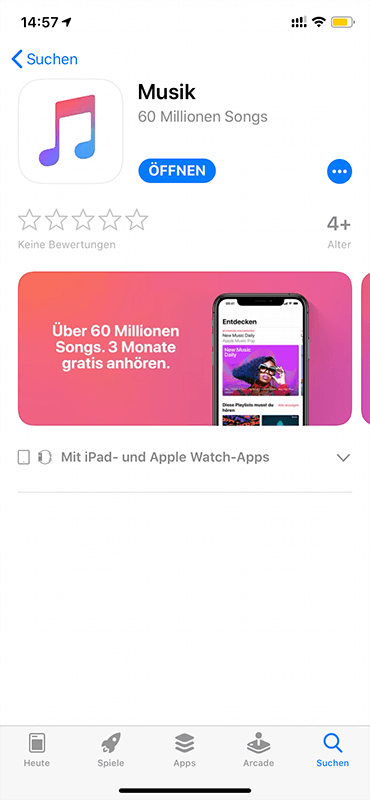
Lösung 4: Land und Region der Apple ID ändern
In dieser Lösung zeigen wir Ihnen die Schritte für die Änderung der Region und Land für Apple ID, da in einigen Staaten wird Apple ID nicht verfügbar, sodass Apple Music selbst abstürzt oder beendet wird.
Gehen Sie zu „Einstellungen“ > Name Ihrer Apple ID > „iTunes & App Store“.
Tippen Sie auf Ihre Apple ID > Apple ID anzeigen und bestätigen Sie mit Touch ID.
Wählen Sie „Land/Region“ > „Land oder Region ändern“ und ändern Sie es von Ihrem tatsächlichen Standort in die Region, in der Apple Music verfügbar ist, z. B. „Deutschland“.
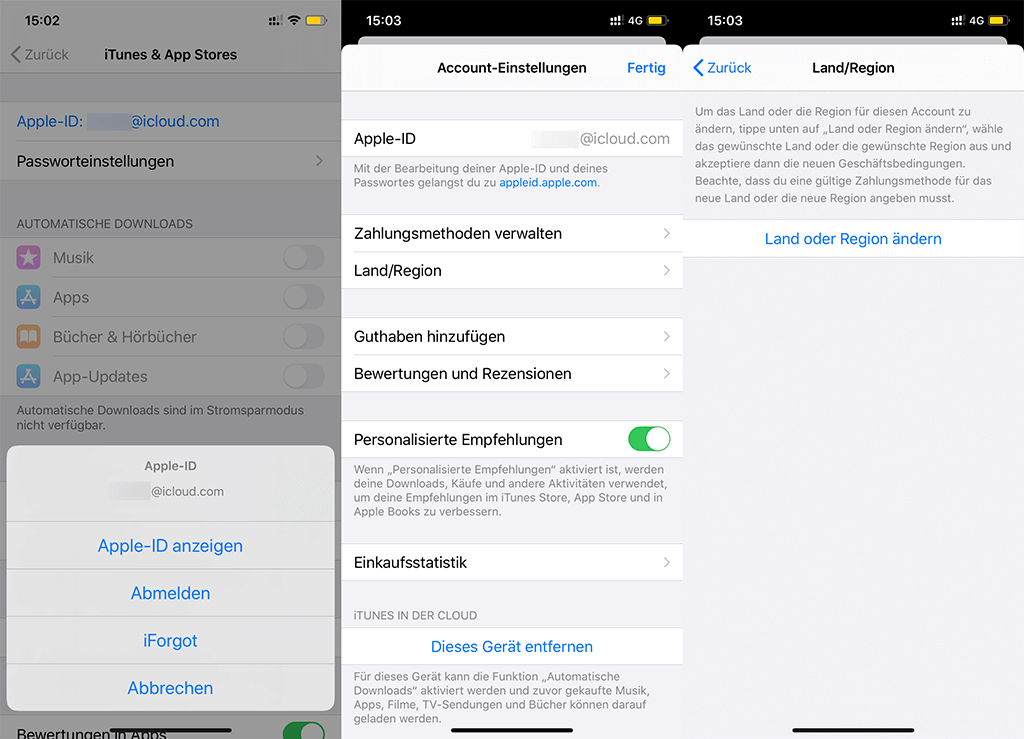
Starten Sie die Apple Music App erneut, um zu checken, ob das Problem schon behoben wurde.
Lösung 5: Systemfehler von iPhone beheben
Wenn Apple Music trotz der oben genannten Methoden immer wieder abstürzt, sollten Sie den Systemfehler auf Ihrem iPhone/iPad checken.
FonePaw iOS Systemwiederherstellung steht hier zur Verfügung, um die Fehler bei Apps oder iOS-Systems zu beheben.
Schritt 1: Bevor Sie den Systemfehler Ihres iOS-Geräts zu fixen beginnen, sollen Sie ein Backup all Ihrer wichtigen Dateien auf dem iPhone/iPad erstellen.
Schritt 2: Das Gerät in Recovery-Modus starten.
iPhone 6s und älter: Halten Sie die Home-Taste und die Power-Taste gedrückt.
iPhone 7/7 Plus: Halten Sie die Power-Taste und die Lautstärketaste gedrückt.
iPhone X/8/8 Plus und neuer: Drücken Sie kurz die Lauter-Taste. Drücken Sie kurz die Leiser-Taste. Halten Sie dann die Seitentaste gedrückt.
Komplette Anleitung: Wie Sie iPhone/iPad in Recovery-Modus versetzen
Schritt 3: Schließen Sie Ihr iPhone an den Computer über einen USB-Kabel an. Zunächst starten Sie FonePaw iOS Systemwiederherstellung und klicken Sie auf „Weiter“.
Schritt 4: Bestätigen Sie die Details des iPhone-Modells und der Systemversion. Dann klicken Sie auf „Reparieren“.
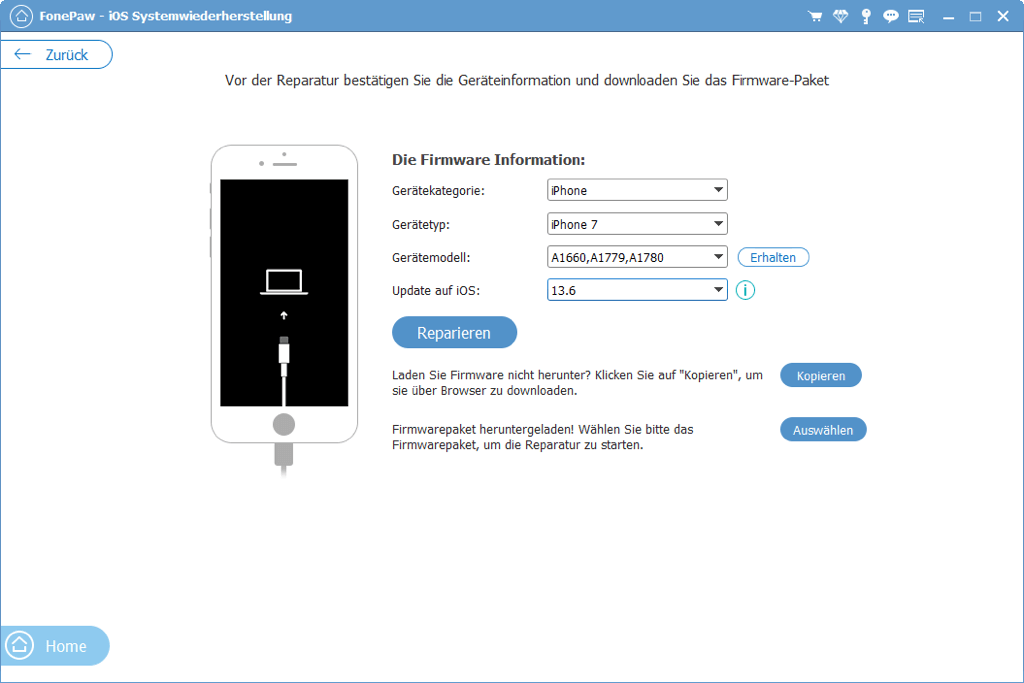
Wenn die Wiederherstellung abgeschlossen ist, können Sie den Bildschirm entsperren, Apple Music erneut ausführen und Ihre Songs weiter genießen! FonePaw iOS Systemwiederherstellung kann auch iPhone andere iOS Probleme beheben z.B. iPhone schwarzer Bildschirm, beim Apple-Logo gehängt, Fehler 3194, etc.

- Beste Tipps
- AW: Wie man Apple Music in MP3 schnell konvertiert
- Apple Music stürzt ständig ab unter iOS 13 - Hier das Beheben
- [9 Lösungen] Apple Music spielt keine Musiktitel ab
- Apple Music lädt keine Musik herunter - So beheben
- Gelöst: Apple Music überspringt Lieder automatisch
- Gelöst: Apple Music funktioniert nicht auf Android
- Apple Music synchronisiert nicht – So beheben
 iOS WhatsApp Transfer
iOS WhatsApp Transfer
